バーチャルジョイスチェックを左だけ表示する
今回は、バーチャルジョイスチェックを左のみ表示する方法を備忘録にします。
※作業環境:UEバージョン5.3.2
備忘録
モバイルゲームの製作でバーチャルジョイスチェックを使用することがあります。
バーチャルジョイスチェックは、コントローラーのジョイスティックを真似て、画面上に実装したもので、UEにデフォルトで備えられています。
デフォルト設定では、左がプレイヤー移動、右がカメラ移動になっています。
今回は、左側(プレイヤー移動)のバーチャルジョイスチェックのみを表示したいときの方法です。
「Project Settings…」を開いて、「Engine」の「Input」の「Default Touch Interface」を「LeftVirtualJoystickOnly」に変更します。
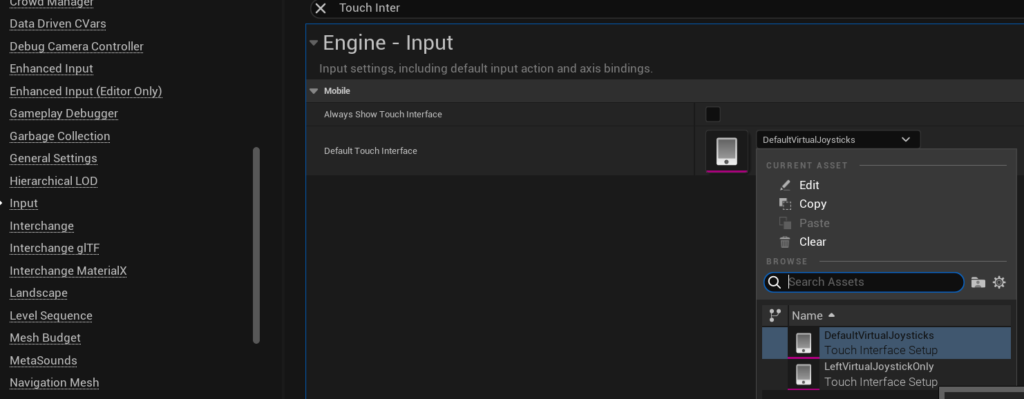
実機プレイすると、バーチャルジョイスチェックが左だけ表示されます。
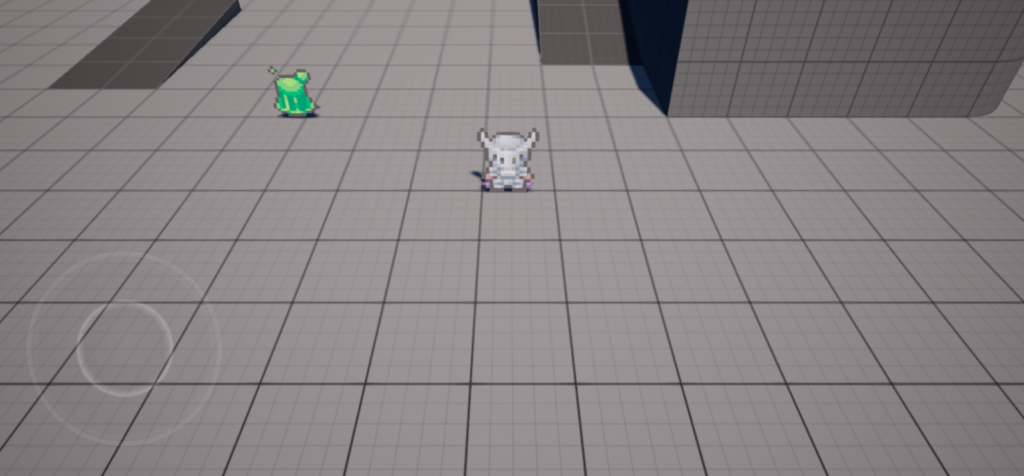
ビューポート画面でタッチテストしたい場合は、以下の記事を参考にしてください。
他の記事を探す
他の記事も気になる方は、以下の記事の目次を確認ください。







